
沙盘Sandboxie
v5.55.1 中文免费版大小:4.62M更新:2021-12-08 18:30
类别:系统安全系统:Win7, WinAll
分类

大小:4.62M更新:2021-12-08 18:30
类别:系统安全系统:Win7, WinAll
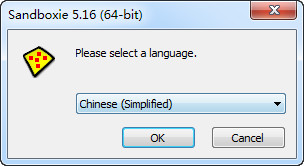
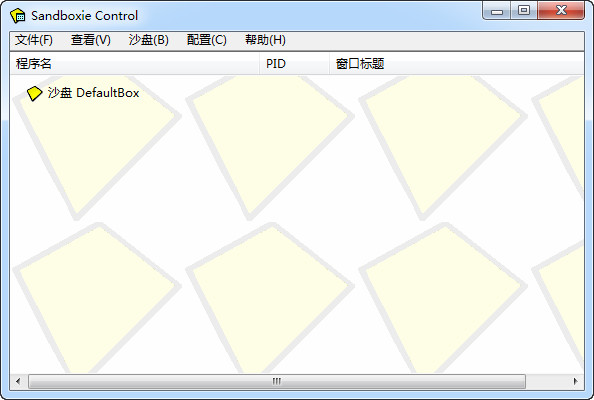
沙盘Sandboxie允许你在沙盘环境中运行浏览器或其他软件,因此运行所产生的变化可以随后删除。 沙盘软件可用来消除上网、运行程序的痕迹,也可用来还原收藏夹、主页、注册表等。感兴趣的朋友快来下载试用使用吧!
sandboxie基于主机入侵防御系统的沙盘工具。允许你在沙盘环境中运行浏览器或其他程序,因此运行所产生的变化可以随后删除。可用来消除上网、运行程序的痕迹,也可用来还原收藏夹、主页、注册表。此外,还可用于测试软件,测试病毒等工作。
即使在沙盘进程中下载的文件,也会随着沙盘的清空而删除。此软件在系统托盘中运行,如果想启动一个沙盘进程,请通过托盘图标(而不要用原方式)启动浏览器或相应程序。
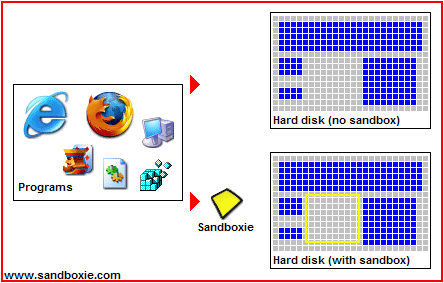
软件安装好后,桌面上会多出一个叫“在沙盘中运行网页浏览器”的图标。
第一次打开软件,软件会有“软件兼容性”提醒,我们点击确认即可。
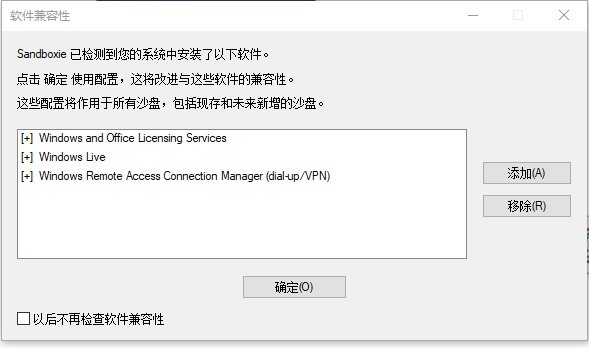
接着,软件会向我们展示入门教程。
如果你是第一次使用这个软件,我建议你还是把教程看完,跟着提示操作。完成后,你对软件便有了基本了解。
开始时,先不急着调整一些设置,你可以在桌面上任意找个软件图标,右击它,在弹出的菜单中,选择“在沙盘中运行”。
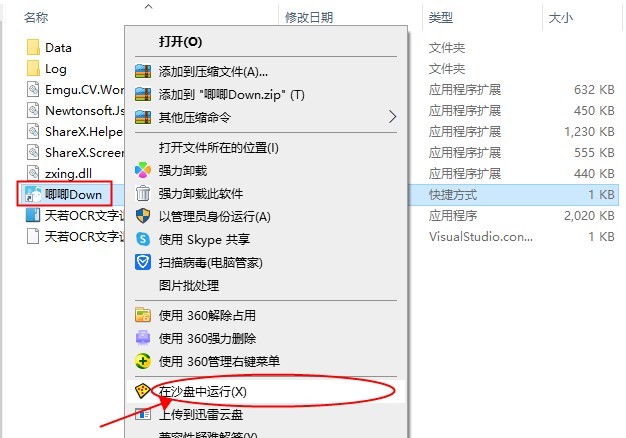
接着,沙盘会询问你:让程序在沙盘中运行还是沙盘外(正常)运行?
默认是选择在沙盘中运行,我们直接点击确定即可。
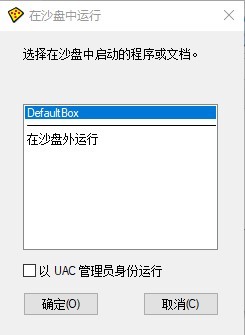
如果你右击图标,弹出菜单后,再按住【Ctrl】键,然后点击“在沙盘中运行”,此时,Sandboxie将直接在沙盘中打开软件。
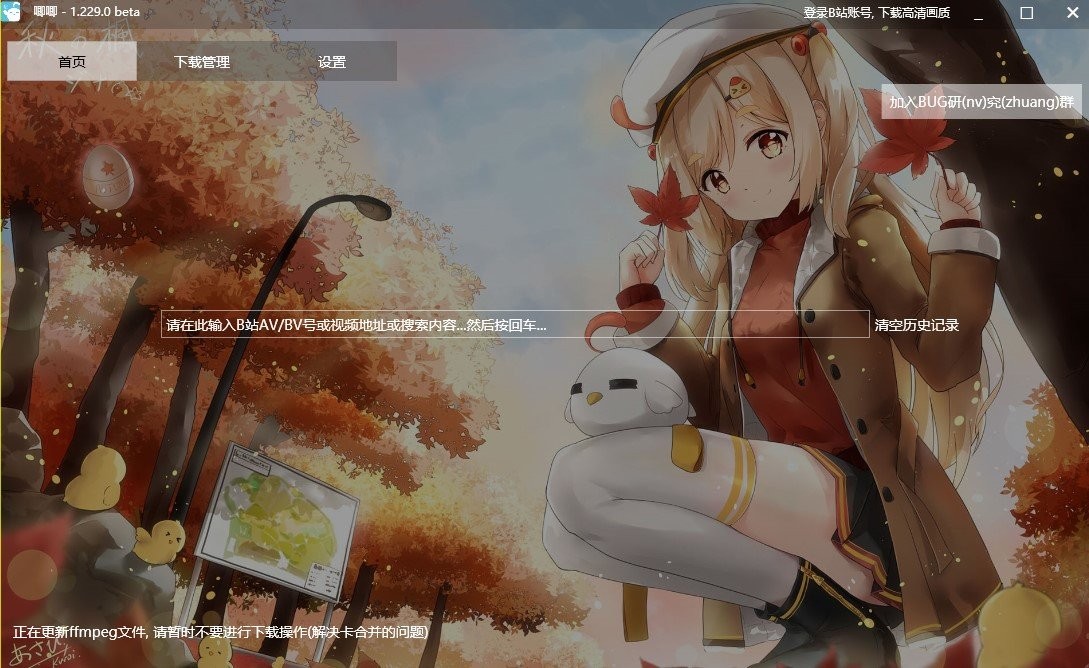
通过以上操作打开的软件,和平时无二样,那我们该怎么判断软件确实在沙盘中运行呢?
其实,我们主要以图中两个特征作为区分:
一个是边框为黄色边框,一个是标题带有#的符号
重命名沙盘
右击沙盘名,在弹出菜单中,我们可以选择“重命名沙盘”,沙盘的名字只能是数字和字母,而且限制在32字符,不过完全够用了。

设置软件
在“配置”菜单下的“系统设置”中,我们可以对沙盘进行配置。详细如下图:

设置沙盘
我们可以新建多个沙盘,每个沙盘的设置在如下图所示位置。设置的内容很多,我不再一一叙述,你上手后可以去看看。
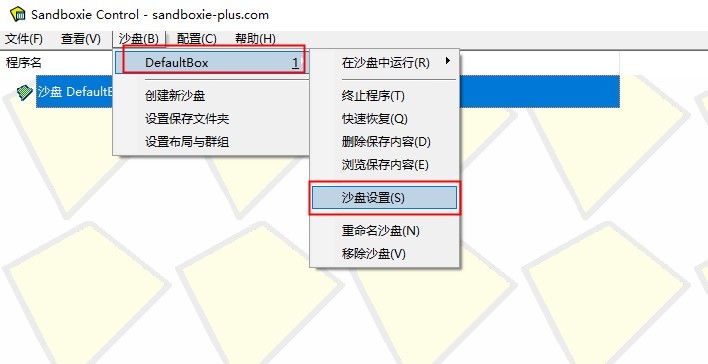

在沙盘中安装软件
我们可以将软件安装在沙盘中,方法和在沙盘中打开软件步骤相同。
Sandboxie给软件创建了一个虚拟环境,并不会真正在安装目录创建文件。
我们可以在沙盘中正常的使用软件,功能没有受影响。
删除沙盘
当我们使用完后,可能会选择完全删除沙盘,不再保留数据,或者暂时性退出,在沙盘中保留操作(如安装后的程序),希望下次打开沙盘仍然可以使用。
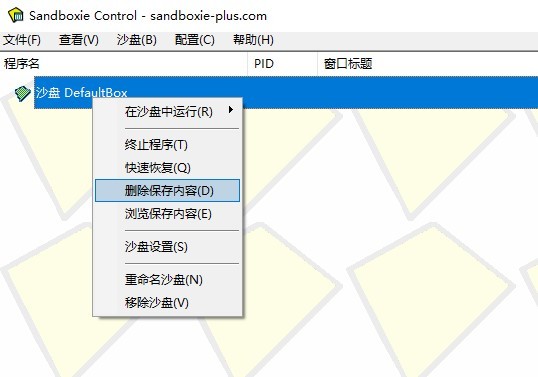
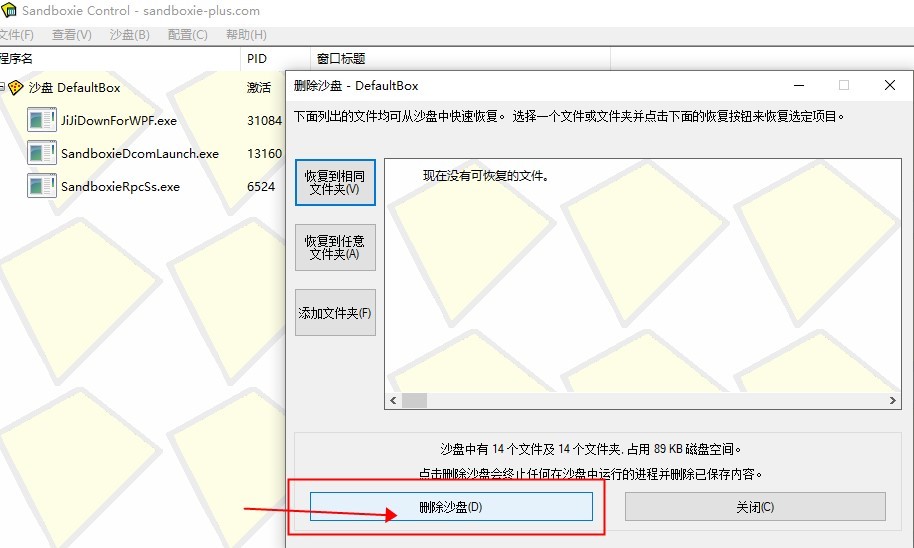
这时候,我们要分开讨论。
首先是完全删除沙盘。
我们右击沙盘,再找到“删除保存内容”,在弹出窗口中点击“删除沙盘”即可将此沙盘内容清空。
还有一种情况是暂时退出沙盘,不清空其中内容。
这时候我们只需直接关闭软件,再在桌面右下角任务栏上的Sandboxie图标上右击,选择退出即可。
这么操作可能会有个问题,假如我们下次只想打开上次的沙盘,不想打开其他程序以启动沙盘。
这时候,我们可以在沙盘的安装目录下,找到一个叫做“SbieCtrl.exe”的可执行程序,将它新建一个快捷方式到桌面或者你喜欢的快速启动软件中,比如我用的是Lily。
下一次打开的时候,只要打开这个“SbieCtrl.exe”,我们就能在右下角看到沙盘图标了。
右击图标后,选择“显示窗口”,沙盘窗口就会显示出来了。
打开沙盘后,我们还可能遇到一个问题,就是之前安装的程序不懂在哪?
没关系,我们只要在“查看”菜单中,将视图模式切换到“文件与文件夹”,很容易在桌面(Desktop)文件夹中找到程序的快捷方式。
有些程序安装后没有新建快捷方式到桌面,我们也可以去“所有文件和文件夹”中寻找程序安装目录。
移出沙盘中的下载的文件
我们安装好软件后,在桌面自动生成一个叫“在沙盘中运行网页浏览器”的快捷方式,通过它,我们能够打开默认的浏览器。
如果我们在浏览器中产生了下载行为,当文件下载完成后,沙盘会弹出“直接恢复”提示窗口。
一般我们会选择“恢复到相同文件夹”,也就是你选择的保存路径。
这时候,我们就可以在真实系统中看到这个文件了。
有些程序无法在沙盘中运行,比如adobe软件中的Media Encoder,在沙盘中运行会出错,但Pr或者Au却没问题,具体原因不详。
另外,如果出现下图提示,我们需要增加复制文件的大小限制,软件才能正常在沙盘中运行。
我大概总结了这些使用Sandboxie沙盘的要点,由于篇幅和时间所限,当中无法避免出现疏漏,如果你发现了,你可以给我提出来,让内容更充实与完整,谢谢大家!
1、此软件在系统托盘中运行,如果想启动一个沙盘进程。
2、请通过托盘图标(而不要用原方式)启动浏览器或相应程序。
3、即使在沙盘进程中下载的文件,也会随着沙盘的清空而删除。
4、可用来消除上网、运行程序的痕迹,也可用来还原收藏夹、主页、注册表等。
5、用户也可用于测试软件,测试病毒等工作,可以吧病毒、木马有效的隔离起来。
1、沙盘多开器哪些不可以放进去运行呢?
要在同一环境的,比如cfxx在沙盘运行,你cf在真实系统运行,这样虽然可以打开,不过不能呼出了。
2、沙盘多开器可以放进去运行哪些程序?
独立程序,比如一些挂qq、偷菜软件、浏览器等,这种可以独立的运行。
3、为什么要使用win7测试模式?测试模式是什么?
因为激活sandboxie 64bit需要更改系统文件,所以要使用windows测试模式,windows7测试模式是微软不确定性的软件运行是否会造成系统不稳定而设计的模式,比如32位系统开启了4g以上大内存支持、tcp链接数修改等需要改变系统文件的操作都会需要win7的测试模式,它与激活无关。
4、如何关闭 win7 测试模式?
以管理员身份运行以下命令:bcdedit -set testsigning off
5、在开启测试模式的情况下,如何去除测试模式水印?
运行激活文件中"64bit/removewatermark"文件夹下的去水印补丁即可。
1、不再支持windows2000系统。
2、windowsxp必须安装sp3方可运行。
3、现在完全兼容32位或64位系统,提供完全保护。
4、增强与avast!、driver verifier、emet、f-secure、keyscrambler、lingoes、listary、norton internet security、office 2013、pgp、proxifier、proxycap、solid converter pdf、windows 8 的兼容性。
1、为什么要使用win7 测试模式? 测试模式是什么?
因为激活sandboxie 64bit 需要更改系统文件,所以要使用windows 测试模式。windows7 测试模式是微软不确定性的软件运行是否会造成系统不稳定而设计的模式,比如32位系统开启了4g以上大内存支持、tcp链接数修改等需要改变系统文件的操作都会需要win7的测试模式,它与激活无关!
如何关闭 win7 测试模式?
以管理员身份运行以下命令:
bcdedit -set testsigning off
在开启测试模式的情况下,如何去除测试模式水印?
运行激活文件中“64bit/removewatermark”文件夹下的去水印补丁即可!
v5.29.1 更新日志
1、ie11下f12开发者工具已可正常工作。
2、win10下office2013已恢复正常使用。
3、名为c:\program.exe的文件不会再阻止sandboxierpcss.exe启动。
4、改善软件启动速度,修复win10下浏览器启动时,出现sbie2204无法启动sandboxed服务的问题。
5、修复win8.1、win10下win32应用无法正常打印的问题。
6、修复当软件退出时,某些情况下sandboxierpcss.exe或sandboxiedcomlaunch.exe无法结束的问题。
沙盘多开器主要是可以为用户提供一个干净安全的系统环境,在这里允许用户在沙盘环境中运行浏览器或其他程序,然后就能进行消除上网、运行程序的痕迹,同时您也可用于测试软件,测试病毒等工作,因为就算是在沙盘中运行到有病毒的,有木马的网站或软件,沙盘都能帮用户把这些隔离起来,有效的防止电脑受到软件或网页附带恶意病毒的侵袭,可以很好的保护用户的电脑!
默认安装为英文,可以选择中文进行安装!

Spybot–Search & Destroy(专业的反间谍软件) 系统安全42.96M免费版
下载
雨过天晴电脑保护系统 系统安全6.99M免费版
下载
金盾软件保护(shield software protector) 系统安全261KB
下载
万兴恢复专家最新版2024 系统安全1.25MBv5.0.1.6
下载
金山毒霸最新版2024 系统安全3.94MBv15.2023.4.1
下载
火绒安全PC2024最新版 系统安全23.46MBV5.0.75.3
下载
360安全卫士电脑版 系统安全75.8Mv14.0.0.1061
下载
360文档卫士电脑版 系统安全5.92MBv1.0.0.1201
下载
瑞星安全助手电脑版 系统安全9.72MBV01.00.02.78
下载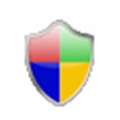
辛巴影子卫士正版 系统安全0.95 MBv3.2.1.615
下载
奇安信天守安全软件 系统安全66.4MBV7.1.2
下载
ZoneAlarm免费版 系统安全1MBV7.1.2
下载
魔方电脑大师客户端 系统安全26.44MBV8.2.9.0
下载
奇兔刷机助手app 系统安全97.8MBV8.2.9.0
下载
影子卫士电脑版 系统安全3.52MBv13.0.0.2100
下载
金山毒霸电脑版 系统安全125.08MV2022.11.2.1
下载